顯示比例和平移
根據預設,在 Corel PaintShop Pro 開啟的影像,其縮放倍率可讓整個影像完整出現在工作區中。您可以放大顯示比例來仔細檢視影像細節,或縮小顯示比例來檢視較大部分的影像。也可以放大影像的特定區域。
您可以檢視落在目前影像視窗之外的影像區。例如,在高放大倍率下工作時,可以平移或跳至不同影像區域,而無須調整縮放倍率。當影像過大超出視窗範圍時,影像底端和右側會出現捲軸。
您可以使用「顯示比例」工具放大影像(左),或使用「放大鏡」指令檢視特定區域而不變更影像倍率(右)。
顯示比例
編輯工作區
2 按一下放大區域,或按一下滑鼠右鍵縮小區域。
「工具屬性列」面板上顯示比例 (%) 控制項的預設百分比會出現倍率變動。
您也可以 | |
放大影像至指定的顯示比例 | 在「工具屬性列」面板上的 顯示比例 (%) 控制項中輸入值。 |
以 100% 比例檢視影像 | 選擇 檢視 顯示比例為 100% 或按一下「工具屬性列」面板上的 顯示比例為 100% 按鈕 。 |
根據預設,當您放大或縮小顯示比例時,影像視窗會自動調整至符合影像大小。
當顯示比例工具在作用中時,使用滑鼠或筆式上的滾輪(如果包含其中之一)也可以變更縮放倍率。
您也可以透過選擇檢視 放大顯示比例和檢視 縮小顯示比例,變更影像的縮放倍率。
放大影像區域
編輯工作區
1 選擇檢視 放大鏡,將滑鼠置於放大鏡模式下。
2 將游標放置在要放大的影像區域上。
游標下的區域便會以 500% 的倍率顯示。
若要關閉放大鏡模式,請再選擇一次檢視 放大鏡。
進行影像平移
編輯工作區
1 在「工具」工具列上,選擇
平移工具

。
2 在影像內進行拖曳。
您也可以 | |
使用其工具時平移影像 | 按往空白鍵,然後拖曳其他工具。 |
使用「資訊」面板平移影像 | 在「資訊」面板上拖曳預覽矩形至新的位置。 |
將視窗調整至影像大小
編輯工作區
• 選擇視窗 調整至影像大小。
若要調整影像至視窗大小,請在
平移工具

或
顯示比例工具
作用中時,按一下「工具選項」面板的
將視窗調整至影像大小按鈕
。
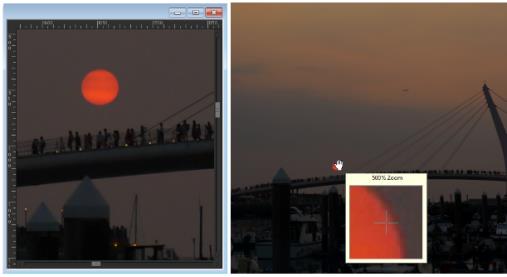
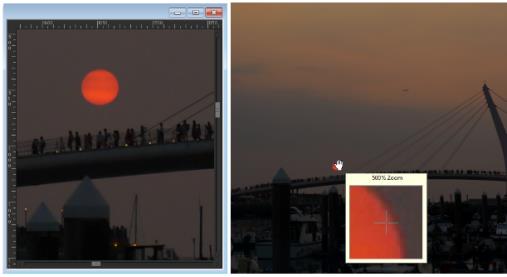
 。
。 或顯示比例工具 作用中時,按一下「工具選項」面板的將視窗調整至影像大小按鈕 。
或顯示比例工具 作用中時,按一下「工具選項」面板的將視窗調整至影像大小按鈕 。